Beberapa hari yang lalu, kami membahas cara memasang Cangkang ikan , shell yang kuat dan dapat digunakan sepenuhnya yang dilengkapi dengan banyak fitur keren di luar kotak seperti saran otomatis, fungsi pencarian bawaan, penyorotan sintaks, konfigurasi berbasis web, dan banyak lagi. Hari ini, kita akan membahas cara membuat cangkang Ikan kita cantik dan elegan menggunakan Oh My Fish (singkatnya omf ). Ini adalah kerangka kerja Fishshell yang memungkinkan Anda untuk menginstal paket yang memperluas atau memodifikasi tampilan dan nuansa shell Anda. Mudah digunakan, cepat dan dapat diperluas. Dengan menggunakan omf, Anda dapat dengan mudah menginstal tema yang memperkaya tampilan cangkang Anda dan menginstal plugin untuk mengubah cangkang ikan Anda sesuai keinginan Anda.
Instal Oh My Fish Di Linux
Menginstal omf bukanlah masalah besar. Yang harus Anda lakukan hanyalah menjalankan perintah berikut di cangkang ikan Anda.
curl -L https://get.oh-my.fish | fish
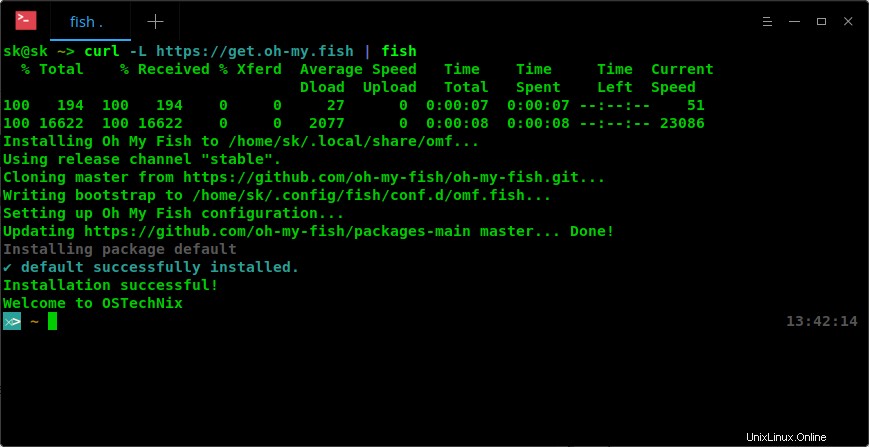
Instal Oh My Fish Di Linux
Setelah instalasi selesai, Anda akan melihat prompt telah berubah secara otomatis seperti yang ditunjukkan pada gambar di atas. Juga, Anda akan melihat bahwa waktu saat ini di sisi kanan jendela shell.
Atau, Anda dapat mengunduh penginstal dan menyesuaikan pemasangan Anda:
curl -L https://get.oh-my.fish > install
fish install --path=~/.local/share/omf --config=~/.config/omf
Anda dapat memverifikasi integritas penginstal yang diunduh dengan memverifikasi skrip terhadap checksum ini:
06844ca6876fac0ea949c8089d8c5f71e14b69d2bb1dc41f1d0677250a1c62e1 install
Itu dia. Mari kita lanjutkan dan ubah cangkang ikan kita.
Jadikan Cangkang Ikan Anda Cantik Menggunakan Oh My Fish
Untuk membuat daftar semua paket yang diinstal, jalankan:
omf list
Perintah ini akan menampilkan tema dan plugin yang diinstal. Harap dicatat bahwa sebuah paket dapat berupa tema atau plugin. Menginstal paket berarti menginstal tema atau plugin.
Semua paket resmi dan yang didukung komunitas (baik plugin dan tema) dihosting di repositori Omf utama . Di repositori ini, Anda dapat melihat banyak repositori yang berisi banyak plugin dan tema.
Sekarang mari kita lihat daftar tema yang tersedia dan diinstal. Untuk melakukannya, jalankan:
omf theme
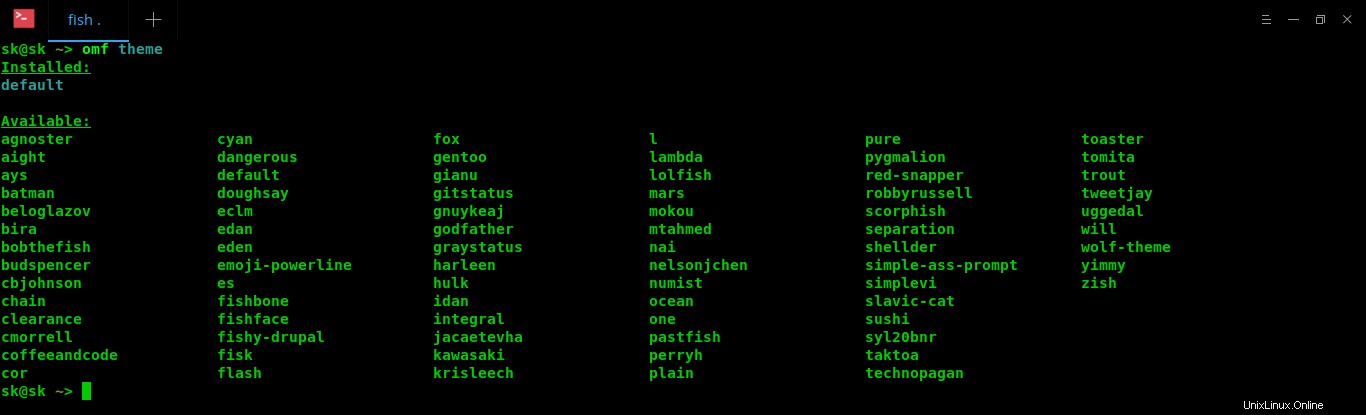
Daftar Tema Oh My Fish
Seperti yang Anda lihat, kami hanya memiliki satu tema yang diinstal, yang merupakan default, dan sejumlah besar tema yang tersedia. Anda dapat melihat pratinjau semua tema yang tersedia di sini sebelum menginstalnya. Halaman ini berisi semua detail tema, fitur, contoh tangkapan layar dari setiap tema dan tema mana yang cocok untuk siapa.
Memasang tema baru
Izinkan saya memasang tema, misalnya tema izin - tema cangkang ikan minimalis untuk orang yang sering menggunakan git. Untuk melakukannya, jalankan:
omf install clearance
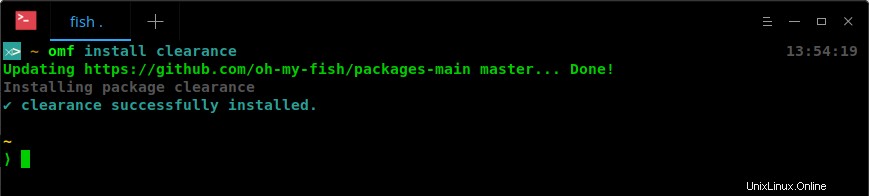
Instal tema baru menggunakan Oh My Fish
Seperti yang Anda lihat pada gambar di atas, tampilan prompt ikan telah berubah segera setelah menginstal tema baru.
Biarkan saya menelusuri sistem file dan melihat tampilannya.
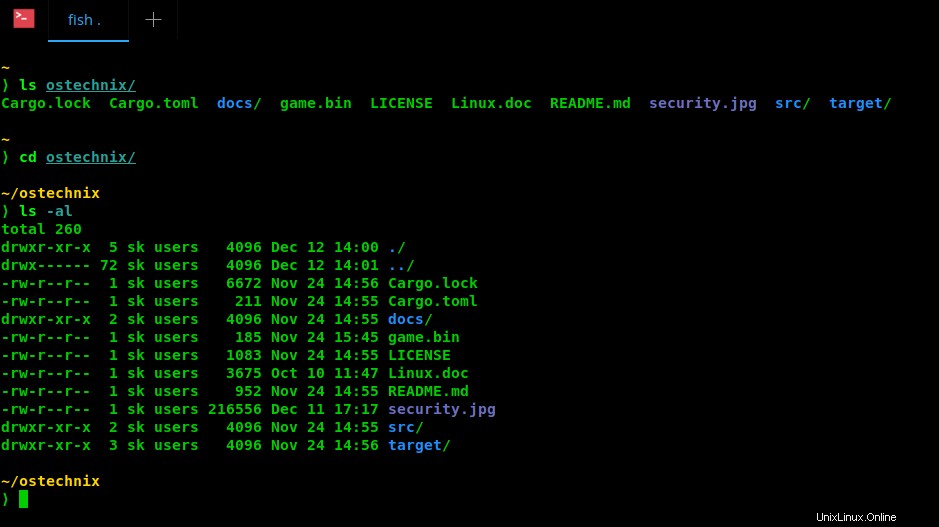
tema pembersihan di cangkang ikan
Tidak buruk! Ini adalah tema yang sangat sederhana. Ini membedakan direktori kerja saat ini, folder dan file dengan warna yang berbeda. Seperti yang mungkin Anda perhatikan, ini juga menampilkan direktori kerja saat ini di atas prompt. Saat ini, izin adalah tema default saya.
Mengganti tema
Seperti yang sudah saya katakan, tema akan langsung diterapkan setelah menginstalnya. Jika Anda memiliki lebih dari satu tema, Anda dapat beralih ke tema lain menggunakan perintah berikut:
omf theme <theme-name>
Contoh:
omf theme agnoster
Sekarang saya menggunakan tema "agnoster". Inilah cara tema agnoster mengubah tampilan shell saya.
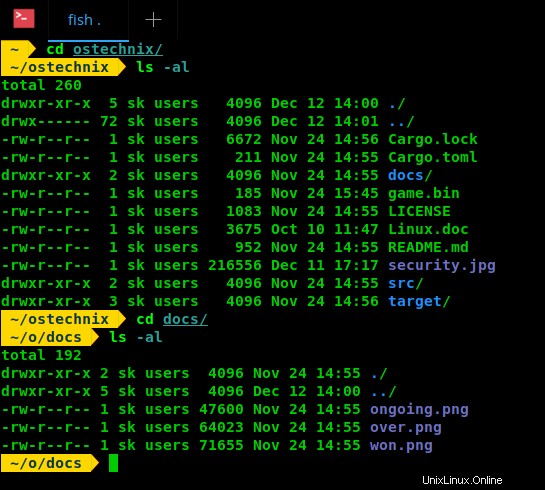
tema agnoster di kulit ikan
Menginstal Plugin
Misalnya, saya akan memasang cuaca pengaya. Untuk melakukannya, jalankan saja:
omf install weather
Plugin cuaca tergantung pada jq. Jadi, Anda mungkin perlu menginstal jq juga. Ini sebagian besar tersedia di repositori default dari setiap distro Linux. Jadi, Anda dapat menginstalnya menggunakan manajer paket default. Misalnya, perintah berikut akan menginstal jq di Arch Linux dan variannya.
sudo pacman -S jq
Sekarang, periksa cuaca Anda dari cangkang ikan Anda menggunakan perintah:
weather
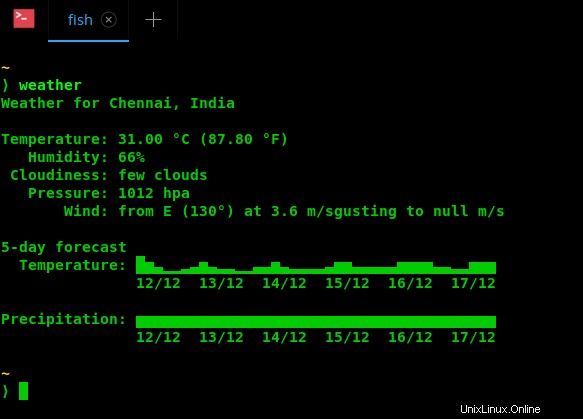
Periksa cuaca dari kulit ikan
Mencari paket
Untuk mencari tema atau plugin, lakukan:
omf search <search_string>
Contoh:
omf search nvm
Untuk membatasi pencarian pada tema, gunakan -t bendera.
omf search -t chain
Perintah ini hanya akan mencari tema yang berisi string "rantai".
Untuk membatasi pencarian plugin, gunakan -p bendera.
omf search -p emacs
Memperbarui paket
Untuk memperbarui hanya inti (omf itu sendiri), jalankan:
omf update omf
Jika sudah up-to-date, Anda akan melihat output berikut:
Oh My Fish is up to date. You are now using Oh My Fish version 6. Updating https://github.com/oh-my-fish/packages-main master... Done!
Untuk memperbarui semua paket:
omf update
Untuk memperbarui paket secara selektif, cukup sertakan nama paket seperti yang ditunjukkan di bawah ini.
omf update clearance agnoster
Menampilkan informasi tentang sebuah paket
Bila Anda ingin mengetahui informasi tentang tema atau plugin, gunakan perintah ini:
omf describe clearance
Perintah ini akan menampilkan informasi tentang paket yang diberikan.
Package: clearance Description: A minimalist fish shell theme for people who use git Repository: https://github.com/oh-my-fish/theme-clearance Maintainer:
Menghapus paket
Untuk menghapus paket, misalnya emacs, jalankan:
omf remove emacs
Mengelola Repositori
Secara default, repositori resmi ditambahkan secara otomatis ketika Anda menginstal Oh My Fish. Repositori ini berisi semua paket yang dibuat oleh pengembang. Untuk mengelola repositori paket yang diinstal pengguna, gunakan perintah ini:
omf repositories [list|add|remove]
Untuk membuat daftar repositori yang diinstal, jalankan:
omf repositories list
Untuk menambahkan repositori:
omf repositories add <URL>
Contoh:
omf repositories add https://github.com/ostechnix/theme-sk
Untuk menghapus repositori:
omf repositories remove <repository-name>
Pemecahan Masalah Oh My Fish
Omf cukup pintar untuk memandu Anda memperbaiki sendiri jika terjadi kesalahan. Ini akan mencantumkan apa yang harus dilakukan untuk memperbaiki masalah. Misalnya, saya menghapus dan menginstal paket izin dan mendapatkan kesalahan konflik file. Untungnya, Oh My Fish menginstruksikan saya apa yang harus dilakukan sebelum melanjutkan. Jadi, saya hanya menjalankan yang berikut ini untuk mengetahui cara memperbaiki kesalahan:
omf doctor
Dan perbaiki kesalahan yang dikeluarkan dengan menjalankan perintah berikut:
rm ~/.config/fish/functions/fish_prompt.fish
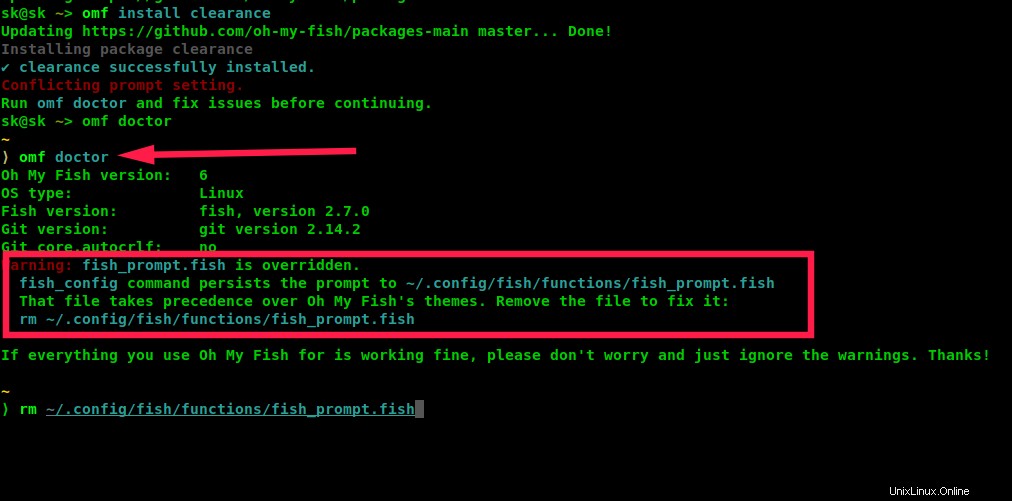
Pemecahan Masalah Oh My Fish
Setiap kali Anda mengalami masalah, jalankan saja perintah 'omf doctor' dan coba semua solusi yang disarankan.
Mendapatkan bantuan
Untuk menampilkan bagian bantuan, jalankan:
omf -h
Atau,
omf --help
Mencopot Instalasi Oh My Fish
Untuk menghapus instalasi Oh My Fish, jalankan perintah ini:
omf destroy
Silakan dan mulai menyesuaikan cangkang ikan Anda. Untuk detail selengkapnya, lihat halaman GitHub proyek.